
مائیکروسافٹ ورڈ میں مختلف اقسام کے دستاویزات کے سانچوں کا ایک بڑا سیٹ ہے. پروگرام کے ہر نئے ورژن کی رہائی کے ساتھ، یہ سیٹ توسیع کر رہا ہے. وہی صارفین جو اور اس کے پروگرام (Office.com) کی سرکاری ویب سائٹ پر نیا ڈاؤن لوڈ کرسکتے ہیں.
سبق: لفظ میں ایک ٹیمپلیٹ کیسے بنائیں
لفظ میں پیش کردہ ٹیمپلیٹس میں سے ایک کیلنڈر ہیں. دستاویز میں ان کو شامل کرنے کے بعد، آپ کو اپنی ضروریات کے تحت ترمیم اور ایڈجسٹ کرنے کی ضرورت ہوگی. یہ سب کچھ کرنے کے بارے میں ہے، ہم آپ کو اس مضمون میں بتائیں گے.
دستاویز میں کیلنڈر ٹیمپلیٹ داخل کریں
1. لفظ کھولیں اور مینو میں جائیں "فائل" آپ کہاں بٹن پر کلک کرنا چاہتے ہیں "بنانا".
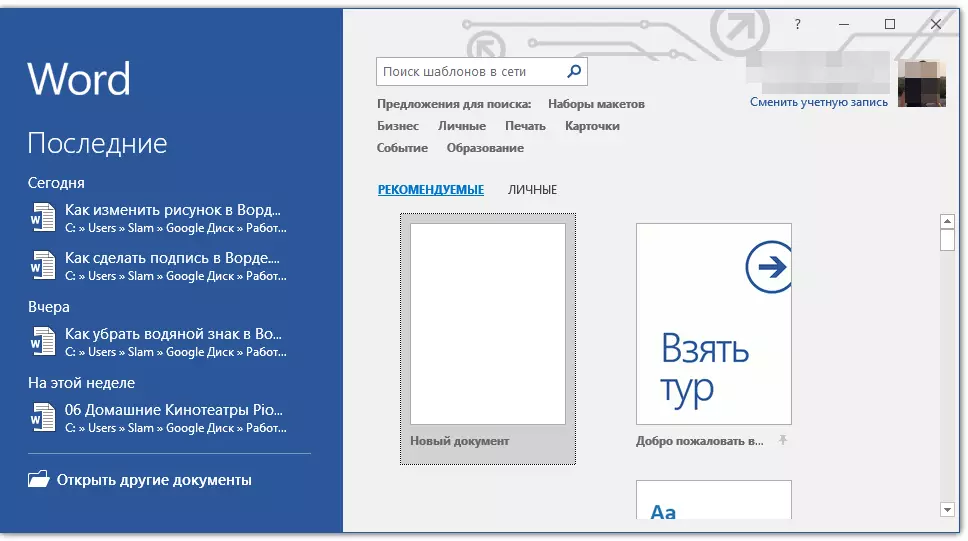
نوٹ: ایم ایس کلام کے تازہ ترین ورژن میں، جب آپ پروگرام شروع کرتے ہیں (تیار شدہ اور پہلے سے محفوظ کردہ دستاویز)، آپ کو فوری طور پر ضرورت ہے "بنانا" . یہ اس میں ہے کہ ہم مناسب پیٹرن کی تلاش کریں گے.
2. پروگرام میں دستیاب تمام کیلنڈر کے سانچوں کے لئے طویل عرصے تک نظر نہیں آتے، خاص طور پر جب ان میں سے بہت سے ویب پر ذخیرہ کیا جاتا ہے، صرف تلاش بار میں لکھیں "کیلنڈر" اور دبائیں "درج کریں".
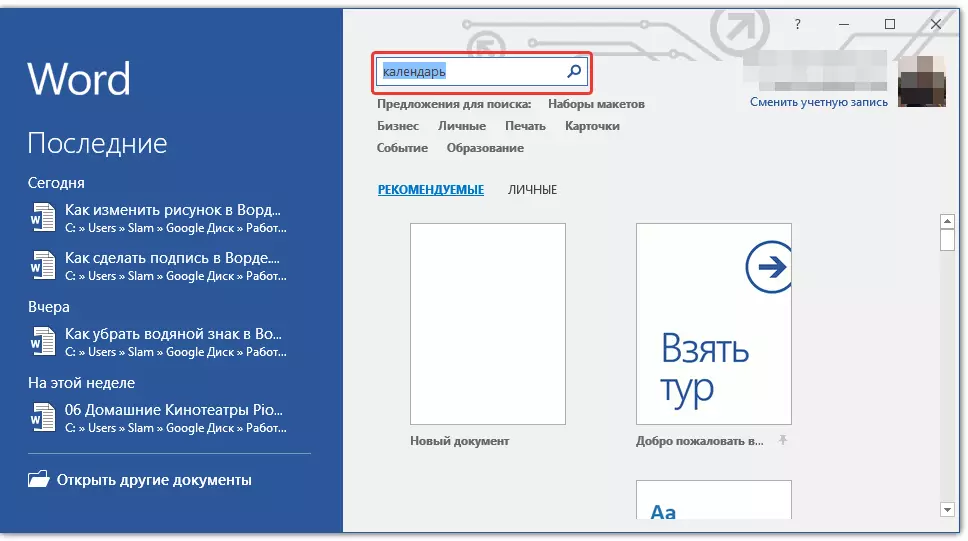
- مشورہ: لفظ کے علاوہ "کیلنڈر" تلاش میں آپ اس سال کی وضاحت کرسکتے ہیں جس کے لئے آپ کو کیلنڈر کی ضرورت ہے.
3. فہرست میں، بلٹ ان ٹیمپلیٹس کے ساتھ متوازی طور پر مائیکروسافٹ آفس کی ویب سائٹ پر بھی دکھایا جائے گا.
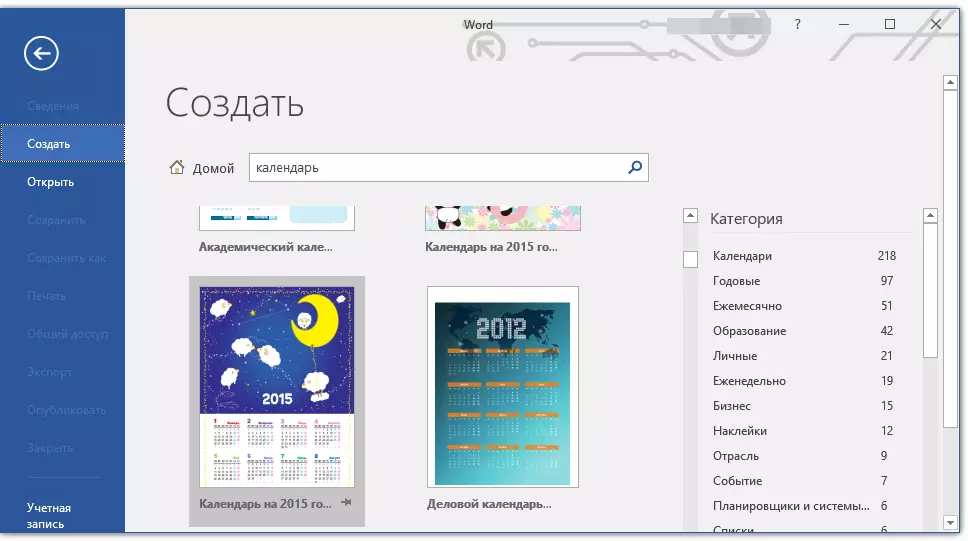
ان میں کیلنڈر ٹیمپلیٹ منتخب کریں، "تخلیق" ("ڈاؤن لوڈ") پر کلک کریں اور جب تک یہ انٹرنیٹ سے ڈاؤن لوڈ نہ ہو تو انتظار کریں. یہ کچھ وقت لگ سکتا ہے.

4. کیلنڈر ایک نیا دستاویز میں کھلے گا.

نوٹ: کیلنڈر ٹیمپلیٹ میں پیش کردہ عناصر کسی بھی دوسرے متن کے طور پر، فونٹ، فارمیٹنگ اور دیگر پیرامیٹرز کو تبدیل کرنے میں ترمیم کی جا سکتی ہیں.
سبق: لفظ میں فارمیٹنگ متن
کچھ سانچہ کیلنڈر کلام میں دستیاب کسی بھی سال خود کار طریقے سے "ایڈجسٹ" آپ کو وضاحت کرتے ہیں، انٹرنیٹ سے ضروری ڈیٹا ڈرائنگ کرتے ہیں. تاہم، ان میں سے کچھ کو دستی طور پر تبدیل کرنا ہوگا، جسے ہم ذیل میں تفصیل سے بتائیں گے. گزشتہ برسوں کے لئے کیلنڈر کے لئے دستی تبدیلی بھی ضروری ہے، جس میں پروگرام میں بھی بہت زیادہ ہے.
نوٹ: ٹیمپلیٹس میں پیش کردہ کچھ کیلنڈرز لفظ میں نہیں ہیں، لیکن ایکسل میں. ذیل میں اس مضمون میں بیان کردہ ہدایات صرف لفظ کے پیٹرن کے لئے قابل اطلاق ہے.
ترمیم سانچہ کیلنڈر
جیسا کہ آپ سمجھتے ہیں، اگر کیلنڈر خود کار طریقے سے آپ کی ضرورت ہوتی ہے، تو اسے متعلقہ بنانے کے لۓ، صحیح طریقے سے دستی طور پر ہونا پڑے گا. کام، بالکل، دردناک اور مسلسل، لیکن یہ واضح طور پر اس کے قابل ہے، کیونکہ اس کے نتیجے میں آپ کو اپنے ہاتھوں سے پیدا ہونے والی ایک منفرد کیلنڈر ملے گی.
1. اگر کیلنڈر ایک سال کی وضاحت کی جاتی ہے، تو اسے موجودہ، اگلے یا کسی دوسرے میں تبدیل کریں، جس کے لئے آپ کو تخلیق کرنا چاہتے ہیں.
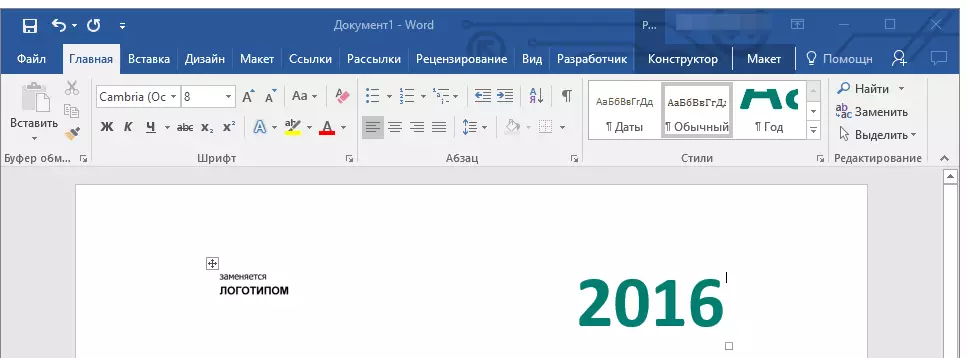
2. موجودہ یا اس سال کے لئے معمول (کاغذ) کیلنڈر لے لو، کیلنڈر جس کے لئے آپ تخلیق کرتے ہیں. اگر کیلنڈر ہاتھ میں نہیں ہے تو، اسے انٹرنیٹ پر یا آپ کے موبائل فون پر کھولیں. اگر آپ کے لئے زیادہ آسان ہے تو آپ اپنے کمپیوٹر پر کیلنڈر کو بھی نیویگیشن کرسکتے ہیں.
3. اور اب سب سے زیادہ مشکل، زیادہ واضح طور پر، سب سے طویل - مہینے کے جنوری کے بعد، ہفتے کے دن کے مطابق تمام مہینے میں تاریخوں کو تبدیل کریں اور اس کے مطابق، کیلنڈر آپ پر مبنی ہیں.
- مشورہ: کیلنڈر میں تاریخوں کو تیزی سے منتقل کرنے کے لئے، ان میں سے سب سے پہلے (1 نمبر) منتخب کریں. لازمی طور پر حذف یا تبدیل کریں، یا خالی سیل میں کرسر مقرر کریں، جہاں نمبر 1 ہونا چاہئے، اسے درج کریں. اگلا، کلید کا استعمال کرتے ہوئے مندرجہ ذیل خلیات کو منتقل کریں. "ٹیب" . وہاں ہندسوں کو انسٹال کیا جائے گا، اور اس کی جگہ میں آپ کو فوری طور پر صحیح تاریخ ڈال سکتے ہیں.
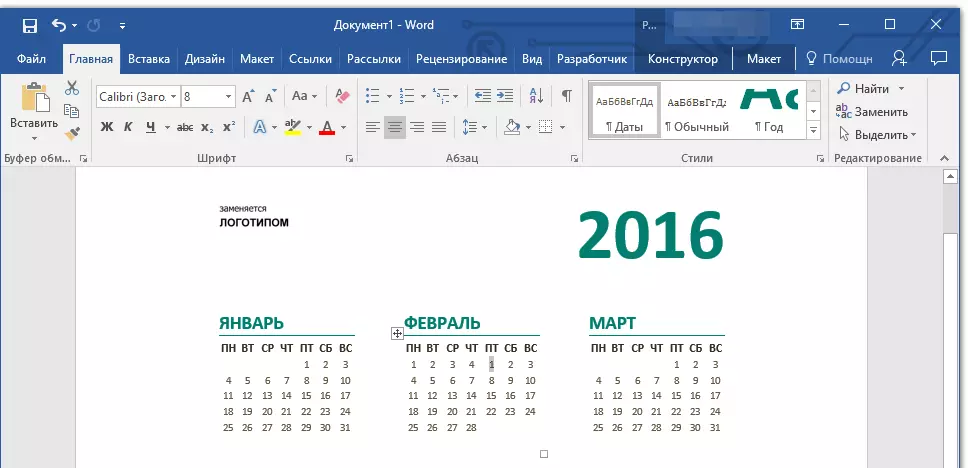
ہماری مثال میں، اس کے بجائے نمایاں کردہ اعداد و شمار 1 (فروری 1)، 5، فروری 2016 کے پہلے جمعہ کے مطابق، قائم کیا جائے گا.
نوٹ: کلیدی کا استعمال کرتے ہوئے مہینے کے درمیان سوئچ کریں "ٹیب" بدقسمتی سے، یہ کام نہیں کرے گا، لہذا اسے ماؤس کے ساتھ کرنا پڑے گا.
4. آپ کے منتخب کردہ سال کے مطابق کیلنڈر میں تمام تاریخوں کو تبدیل کر کے، آپ کیلنڈر کے انداز کو تبدیل کرنے کے لئے آگے بڑھ سکتے ہیں. اگر ضرورت ہو تو، آپ فونٹ، اس کے سائز اور دیگر اشیاء کو تبدیل کرسکتے ہیں. ہمارے ہدایات کا فائدہ اٹھائیں.

سبق: فونٹ کو کیسے تبدیل کرنا
نوٹ: زیادہ سے زیادہ کیلنڈروں کو ایک ٹکڑا میزوں کی شکل میں پیش کیا جاتا ہے، جس کے طول و عرض کو تبدیل کیا جاسکتا ہے - مطلوبہ سمت میں زاویہ (دائیں کم) مارکر کافی ھیںچو. اس کے علاوہ، اس میز کو منتقل کیا جاسکتا ہے (کیلنڈر کے اوپری بائیں کونے میں مربع میں). میز کے ساتھ اور کیا کیا جا سکتا ہے، اور اس وجہ سے، ایک کیلنڈر کے ساتھ، اس کے اندر واقع، آپ ہمارے مضمون میں پڑھ سکتے ہیں.

سبق: لفظ میں ایک میز کیسے بنانا ہے
آلے کے ساتھ ایک کیلنڈر زیادہ رنگا رنگ بنائیں "صفحہ کا رنگ" جو اس کے پس منظر میں تبدیلی کرتا ہے.
سبق: کس طرح لفظ تبدیل صفحات کے پس منظر میں
5. بالآخر، جب آپ ٹیمپلیٹ کیلنڈر کو تبدیل کرنے کے لئے تمام ضروری یا مطلوب مراحل انجام دیتے ہیں، تو دستاویز کو بچانے کے لئے مت بھولنا.

ہم دستاویز آٹو اسٹوریج کی تقریب میں شامل کرنے کی سفارش کرتے ہیں جو آپ کو پی سی میں ناکامی کے معاملے میں ڈیٹا کے نقصان سے انتباہ کرے گی یا جب پروگرام پھانسی دیتا ہے.
سبق: لفظ میں خود کار طریقے سے کام
6. آپ کیلنڈر کو پرنٹ کرنے کے لئے یقینی بنائیں.
سبق: لفظ میں ایک دستاویز کیسے پرنٹ کریں
یہاں، حقیقت میں، سب کچھ، اب آپ جانتے ہیں کہ لفظ میں کیلنڈر کیسے بنانا ہے. حقیقت یہ ہے کہ آپ کو ختم ہونے والے ٹیمپلیٹ کا استعمال کرتے ہوئے، تمام ہراساں کرنے اور باہر نکلنے میں ترمیم کے بعد، آپ واقعی ایک منفرد کیلنڈر حاصل کرسکتے ہیں جو گھر میں یا کام پر پھانسی کے لئے شرمندہ نہیں ہو گی.
